您好,登录后才能下订单哦!
这篇文章将为大家详细讲解有关mysql安装5.7.21版本的方法,小编觉得挺实用的,因此分享给大家做个参考,希望大家阅读完这篇文章后可以有所收获。
MySQL5.7.21版本的安装方法:下载mysql安装包并解压,然后安装配置环境变量,配置好后新建一个文件用来放my.ini文件,然后在cmd命令下安装初始化以及启动数据库

MySQL5.7.21版本的安装方法如下所示
(1)要下载MySQL解压版,下载地址:https://www.mysql.com/downloads/
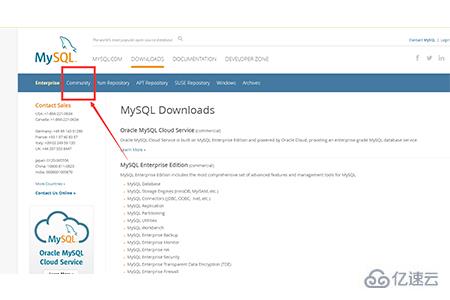
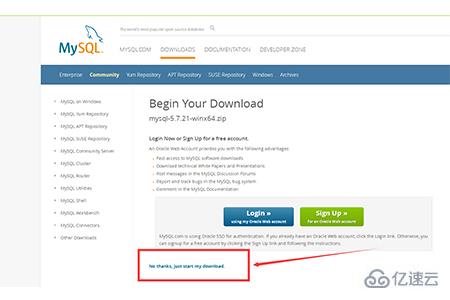
(2)解压安装包,可以自定义安装路径,本例中选择的是C:\software\,因此MySQL的完整路径为:C:\software\mysql-5.7.21-winx64
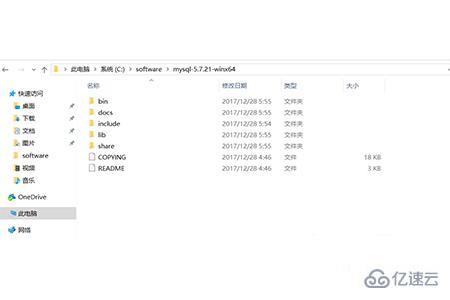
(3)配置环境变量 新增系统环境变量:
键名:MYSQL_HOME
值为:C:\software\mysql-5.7.21-winx64
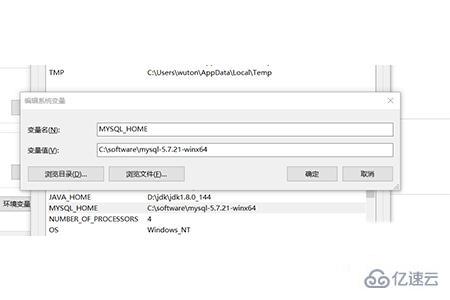
在Path中添加:%MYSQL_HOME%\bin,注意Path中不同值之间的“;”符号不能省略
(5)准备好my.ini文件,可以先新建一个my.txt文件,然后通过重命名修改文件后缀为.ini,以前的版本解压后或许会存在my-default.ini文件,但是5.7.21版本没有,因此要自己手动创建该文件,文件的内容如下:
[mysqld] port = 3306 basedir=C:/software/mysql-5.7.21-winx64 datadir=C:/software/mysql-5.7.21-winx64/data max_connections=200 character-set-server=utf8 default-storage-engine=INNODB sql_mode=NO_ENGINE_SUBSTITUTION,STRICT_TRANS_TABLES [mysql] default-character-set=utf8
此步骤要注意:红框内为MySQL的安装路径,并且文件夹之间用“/”而不是“\”,否则在下面的操作中可能会出错
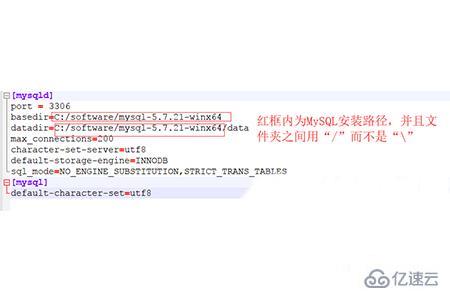
编辑好my.ini文件之后,将my.ini文件放到C:\software\mysql-5.7.21-winx64目录下
(5)以管理员身份打开cmd命令窗口,将目录切换到MySQL的安装目录的bin目录下
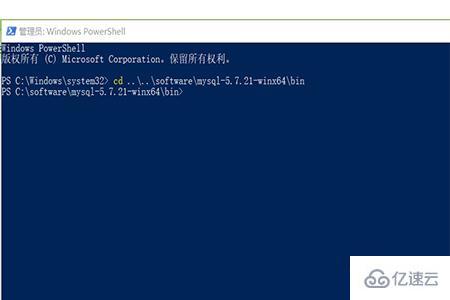
(6)执行以下语句进行MySQL的安装
mysqld -install
执行命令后提示:Service successfully installed. 表示安装成功
(7)执行以下语句进行MySQL的初始化
mysqld --initialize-insecure --user=mysql
执行命令后会在MySQL的安装目录下生成data目录并创建root用户。
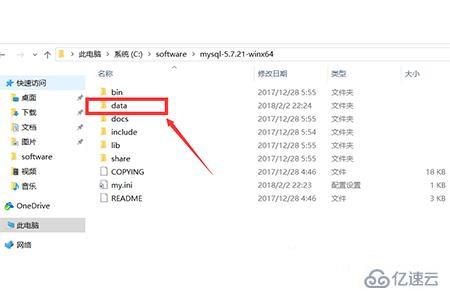
(8)执行以下命令以启动mysql服务
net start mysql
执行后会有如下提示:
MySQL服务正在启动..
MySQL服务已经启动成功。
(9)启动MySQL之后,root用户的密码为空,设置密码,命令如下:
mysqladmin -u root -p password 新密码
Enter password: 旧密码
需要输入旧密码时,由于旧密码为空,所以直接回车即可。
MySQL5.7.21安装完毕。
关于mysql安装5.7.21版本的方法就分享到这里了,希望以上内容可以对大家有一定的帮助,可以学到更多知识。如果觉得文章不错,可以把它分享出去让更多的人看到。
免责声明:本站发布的内容(图片、视频和文字)以原创、转载和分享为主,文章观点不代表本网站立场,如果涉及侵权请联系站长邮箱:is@yisu.com进行举报,并提供相关证据,一经查实,将立刻删除涉嫌侵权内容。